10 Thủ Thuật Excel Giúp Bạn Làm Việc Nhanh Như Dân Chuyên Nghiệp
Microsoft Excel là công cụ xử lý bảng tính mạnh mẽ, được sử dụng rộng rãi từ văn phòng, giáo dục, kinh doanh đến kế toán. Tuy nhiên, không phải ai cũng biết cách tận dụng hết các tính năng hữu ích của Excel.
Bài viết này sẽ chia sẻ 10 thủ thuật Excel kèm hướng dẫn từng bước, đảm bảo ai cũng có thể làm theo được ngay.
1. Dùng phím tắt Ctrl + Shift + ↓ để chọn nhanh cột dữ liệu
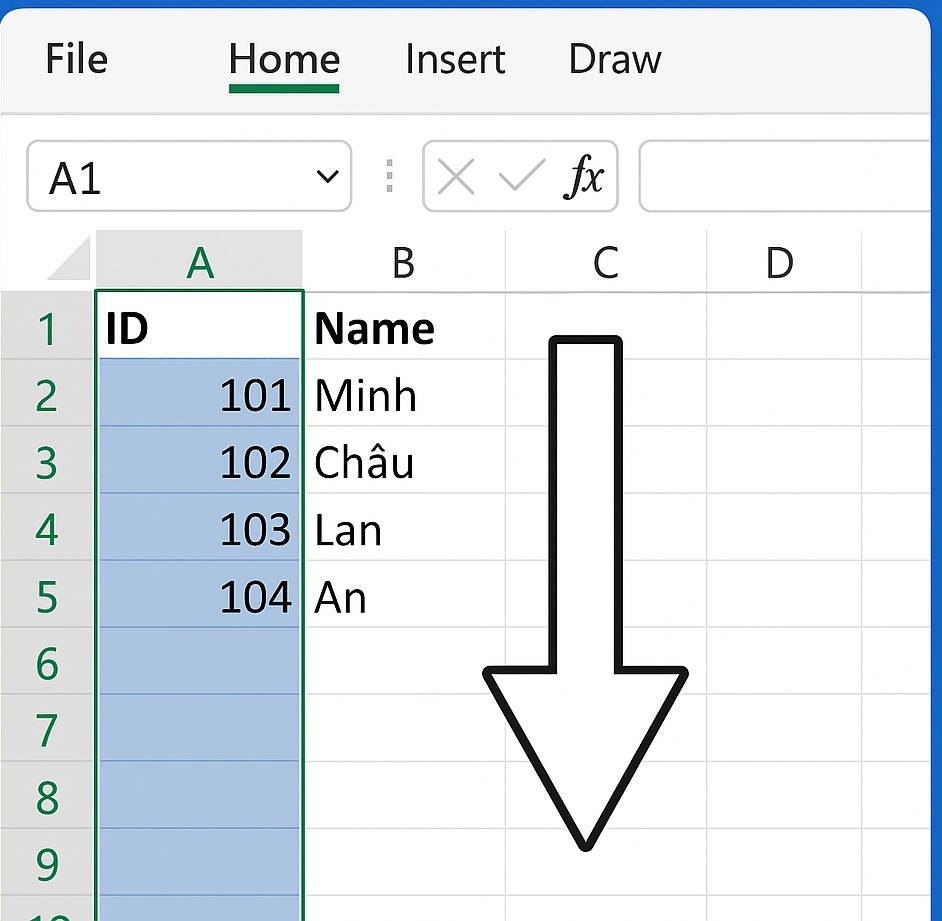
Công dụng: Chọn toàn bộ cột dữ liệu chỉ trong 1 giây.
Cách thực hiện:
- Chọn ô đầu tiên của cột dữ liệu (ví dụ A1).
- Giữ Ctrl + Shift, sau đó nhấn phím ↓.
- Excel sẽ tự động bôi đen tất cả các ô có dữ liệu trong cột đó.
💡 Mẹo: Nếu muốn chọn cả sang phải, nhấn thêm → cùng lúc.
2. Flash Fill – Điền dữ liệu thông minh chỉ bằng 1 cú Enter
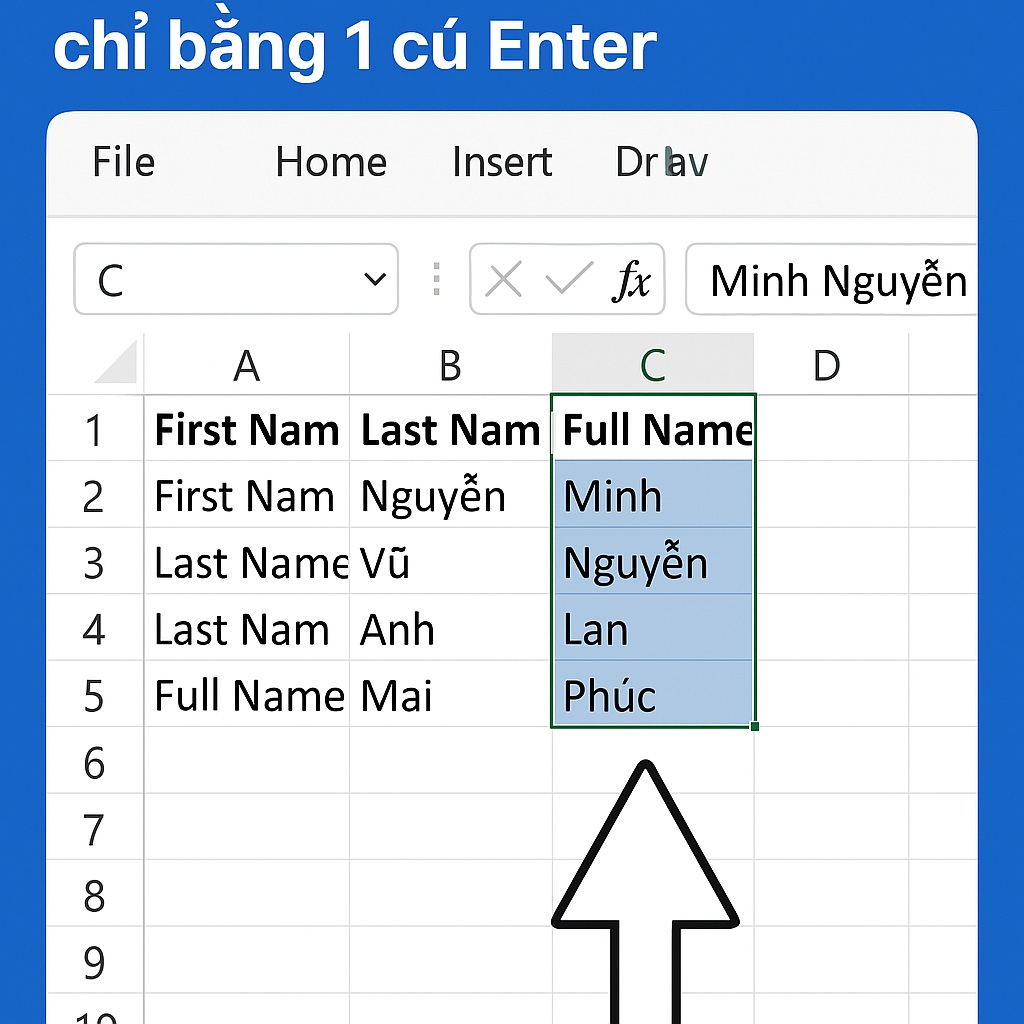
Công dụng: Excel tự nhận diện mẫu dữ liệu và điền phần còn lại.
Ví dụ: Bạn có cột họ tên và muốn tách ra cột Họ và Tên riêng.
Cách thực hiện:
- Nhập mẫu mong muốn vào ô đầu tiên (ví dụ chỉ nhập phần Họ).
- Chuyển sang ô thứ 2, bắt đầu nhập dữ liệu. Excel sẽ gợi ý phần còn lại.
- Nhấn Enter hoặc Ctrl + E để chấp nhận gợi ý.
💡 Mẹo: Tính năng này nằm trong Data → Flash Fill.
3. Đánh số thứ tự tự động
Công dụng: Tạo dãy số nhanh chóng cho bảng dữ liệu.
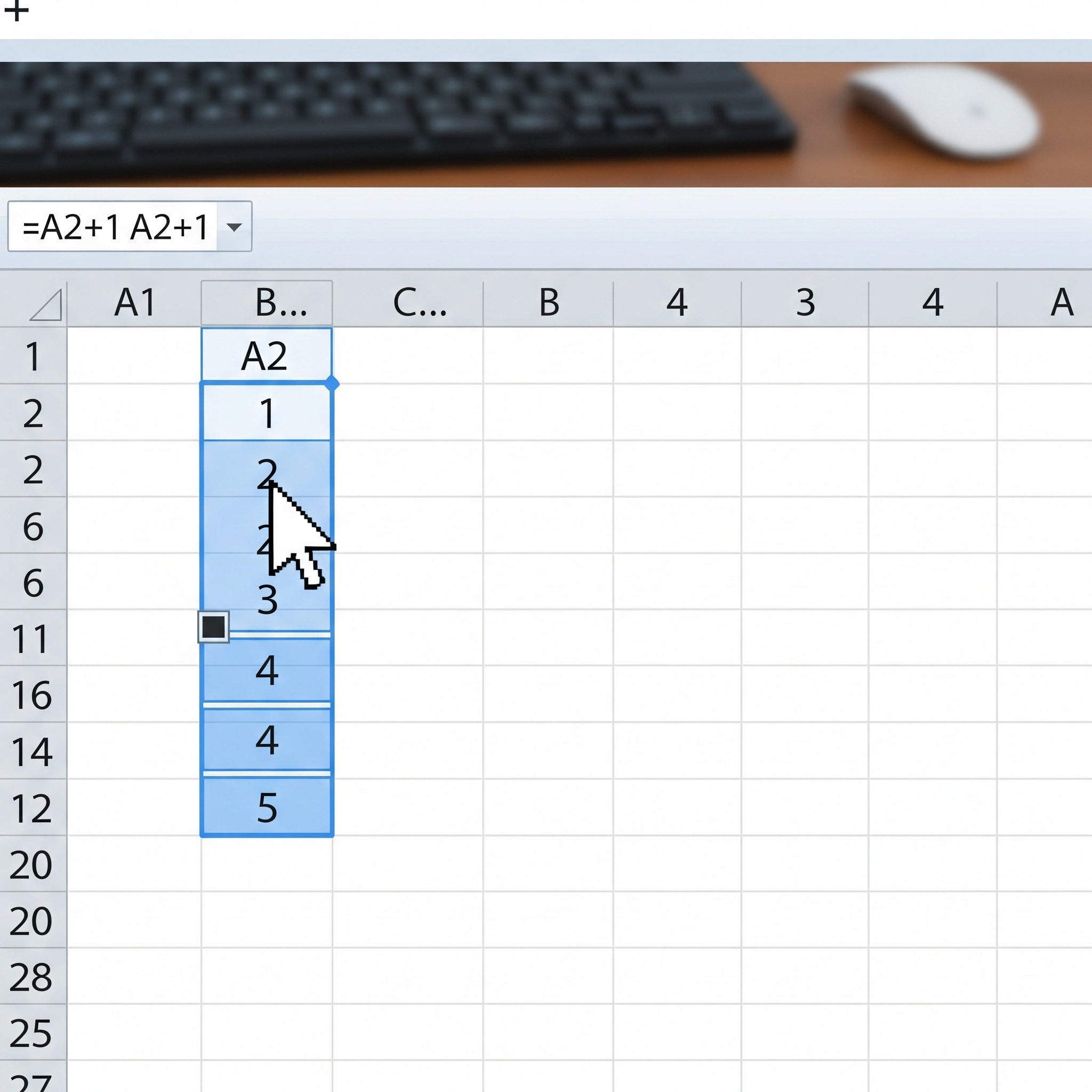
Cách thực hiện:
- Nhập số 1 ở ô đầu tiên, số 2 ở ô thứ hai.
- Bôi đen cả 2 ô.
- Đưa chuột vào góc dưới bên phải ô cuối, khi hiện dấu + thì kéo xuống.
- Excel sẽ tự tạo dãy số liên tiếp.
💡 Mẹo: Nếu muốn đánh số theo khoảng cách (ví dụ 2, 4, 6), nhập 2 số đầu tiên rồi kéo xuống.
4. Tô màu tự động bằng Định dạng có điều kiện (Conditional Formatting)
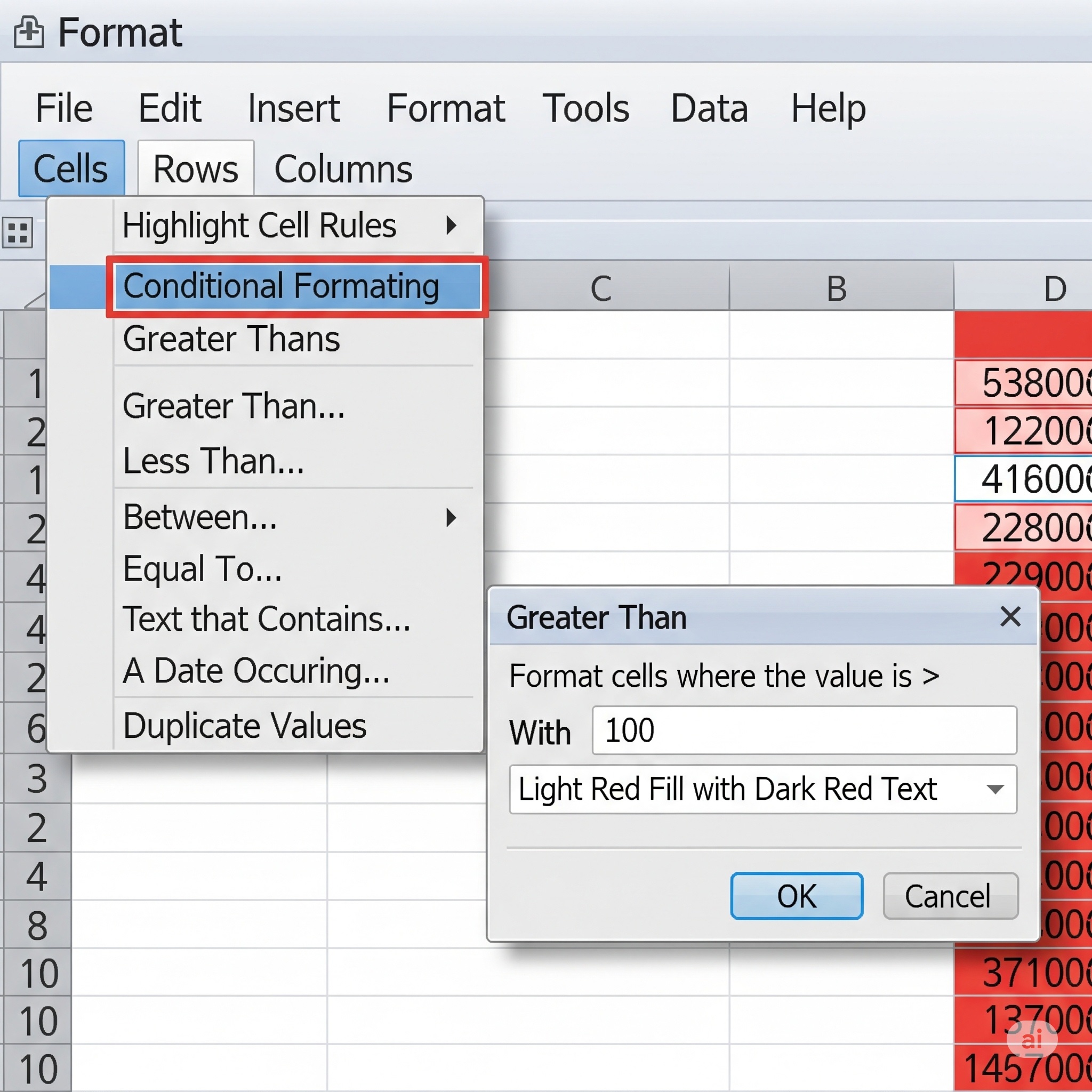
Công dụng: Tô màu dữ liệu theo điều kiện, giúp bảng tính dễ đọc hơn.
Cách thực hiện:
- Chọn vùng dữ liệu.
- Vào Home → Conditional Formatting → Highlight Cell Rules.
- Chọn điều kiện (lớn hơn, nhỏ hơn, chứa chữ…).
- Chọn màu và nhấn OK.
💡 Ví dụ: Tô màu đỏ cho ô có giá trị > 100.
5. Lọc dữ liệu bằng AutoFilter & Advanced Filter
AutoFilter:
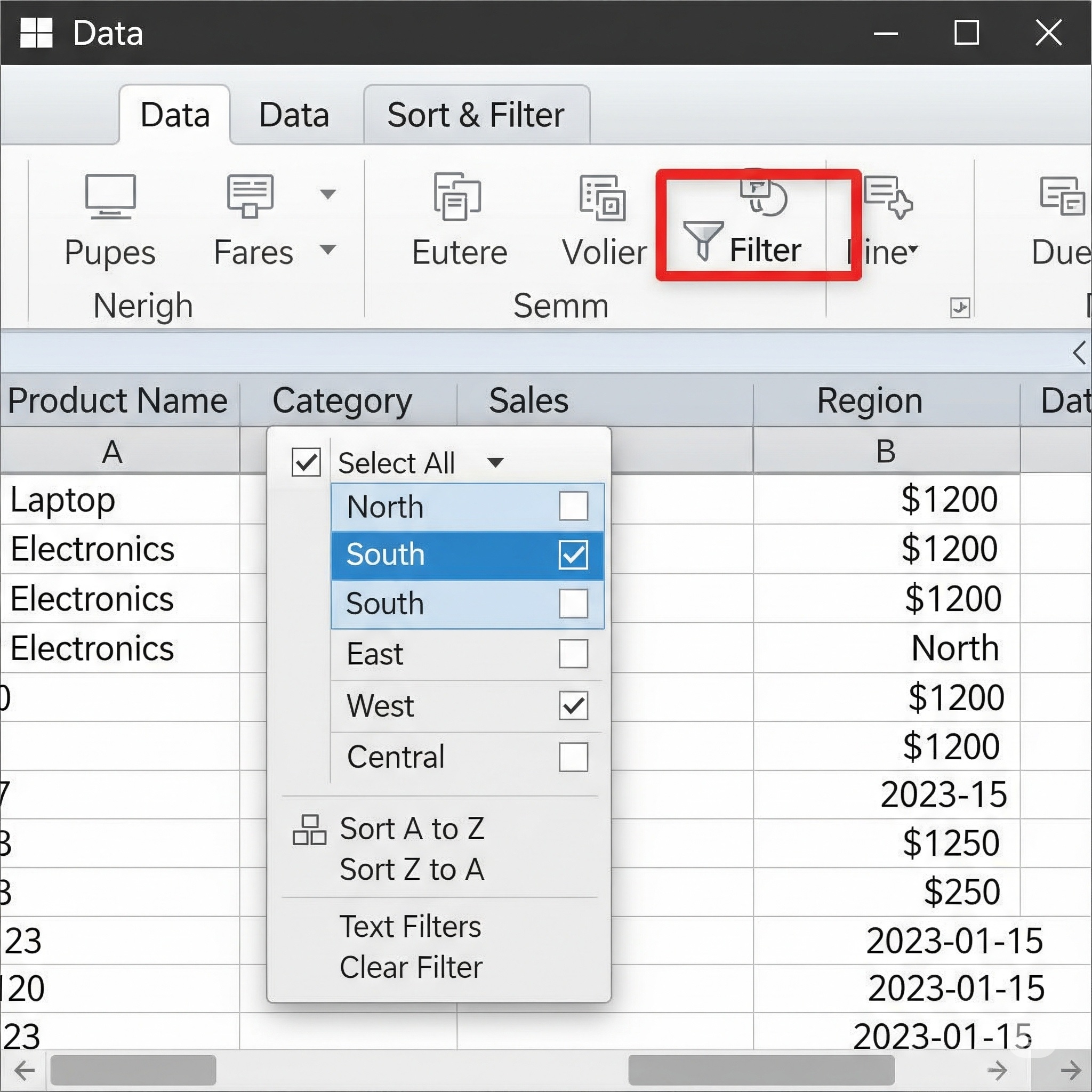
- Chọn vùng dữ liệu.
- Vào Data → Filter.
- Nhấn vào mũi tên ở tiêu đề cột để chọn điều kiện lọc.
Advanced Filter:
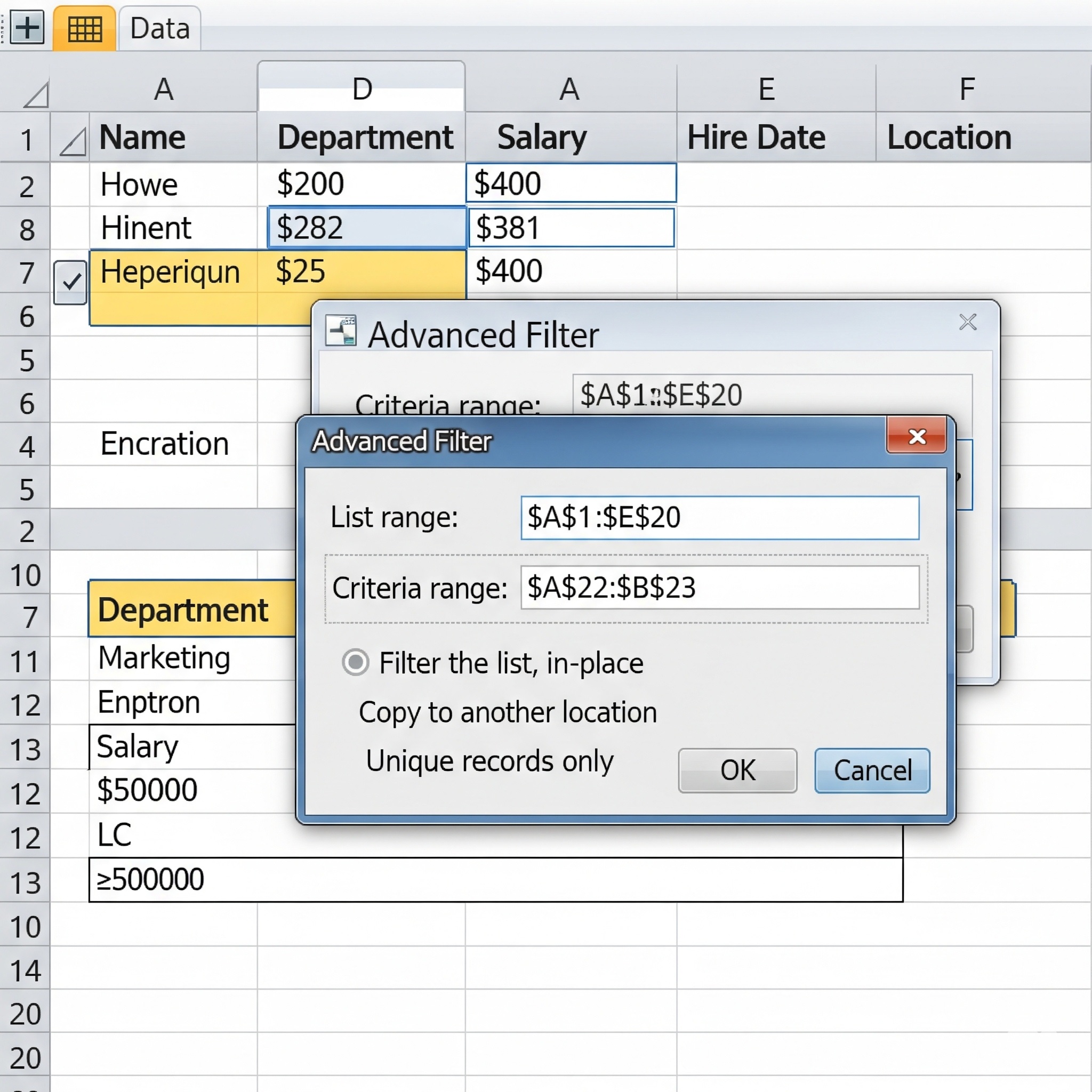
- Tạo bảng điều kiện lọc ở vị trí khác.
- Vào Data → Advanced.
- Chọn List range (dữ liệu gốc) và Criteria range (điều kiện).
- Nhấn OK để lọc.
6. Gộp ô không mất dữ liệu
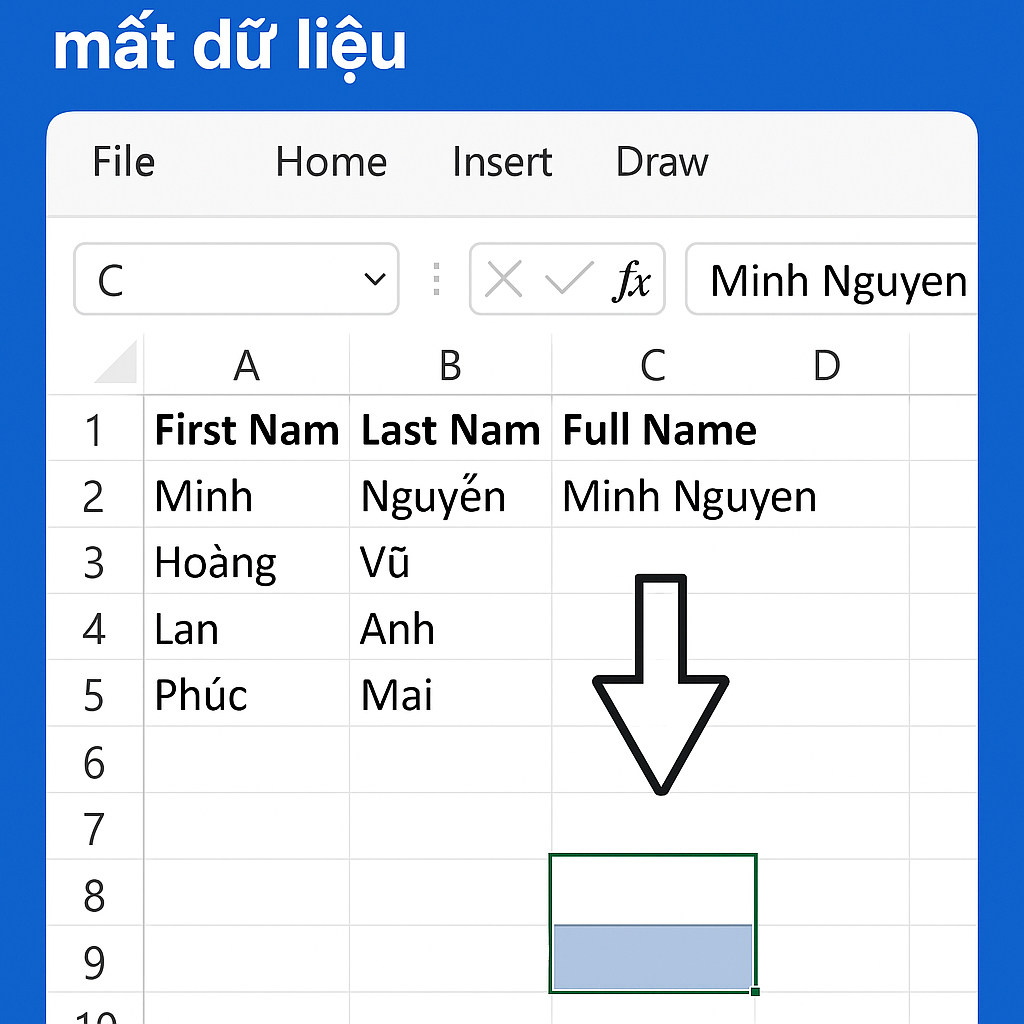
Cách thực hiện với Center Across Selection:
- Chọn các ô cần gộp.
- Nhấn Ctrl + 1 để mở Format Cells.
- Chọn Alignment → Horizontal → Center Across Selection.
💡 Excel 2019 trở lên: Có thể dùng hàm TEXTJOIN để gộp nội dung nhiều ô thành 1.
7. Dùng Data Validation để tạo danh sách chọn
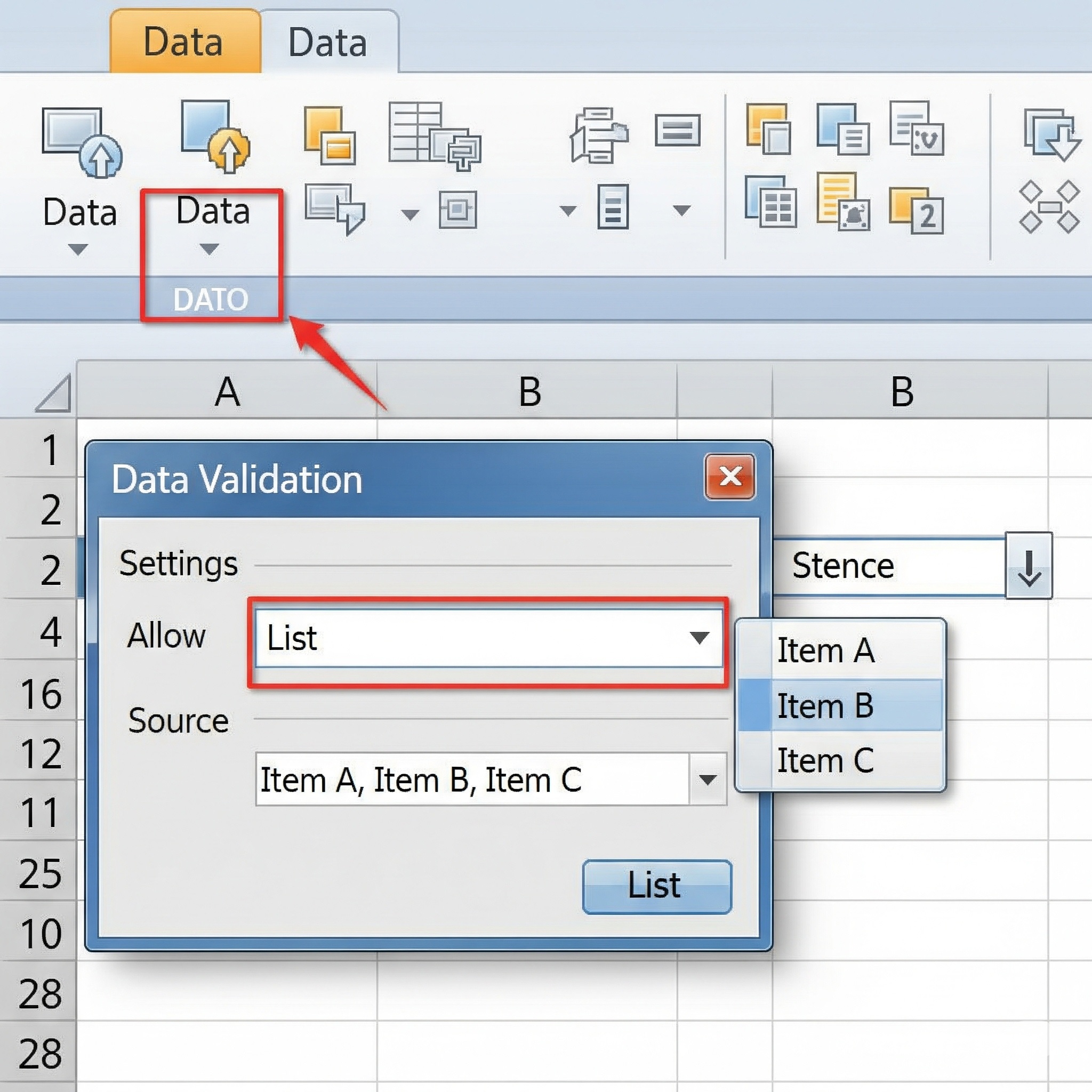
Công dụng: Giúp nhập dữ liệu nhanh và đồng nhất.
Cách thực hiện:
- Chọn ô cần tạo danh sách.
- Vào Data → Data Validation.
- Trong mục Allow, chọn List.
- Tại Source, nhập danh sách cách nhau bằng dấu phẩy hoặc chọn vùng chứa dữ liệu.
- Nhấn OK.
8. Đóng băng dòng tiêu đề bằng Freeze Panes
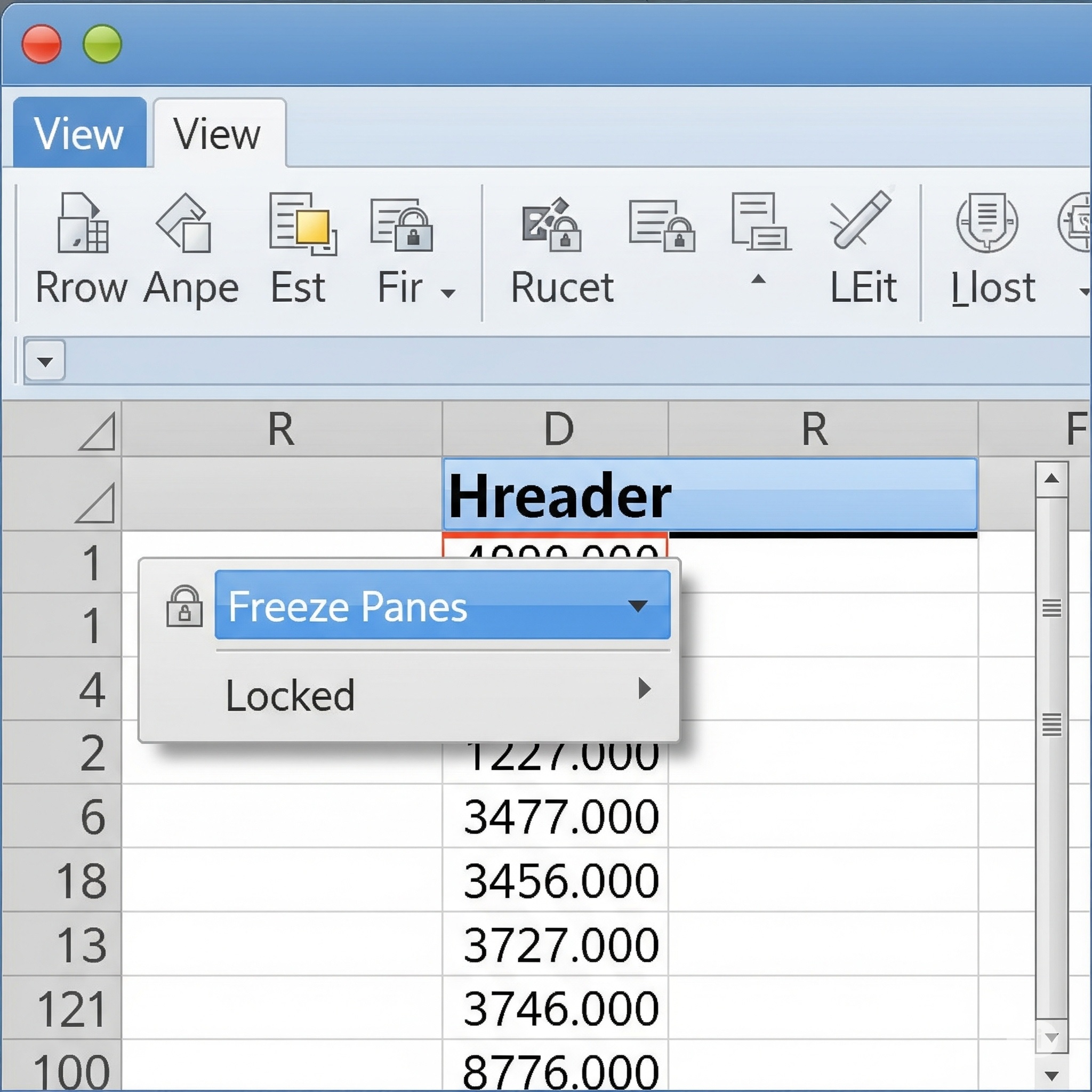
Công dụng: Giữ nguyên tiêu đề khi cuộn xuống bảng dài.
Cách thực hiện:
- Chọn dòng ngay dưới dòng tiêu đề.
- Vào View → Freeze Panes → Freeze Panes.
💡 Ví dụ: Nếu tiêu đề ở dòng 1, chọn dòng 2 trước khi đóng băng.
9. Ẩn dữ liệu thông minh với Custom Number Format
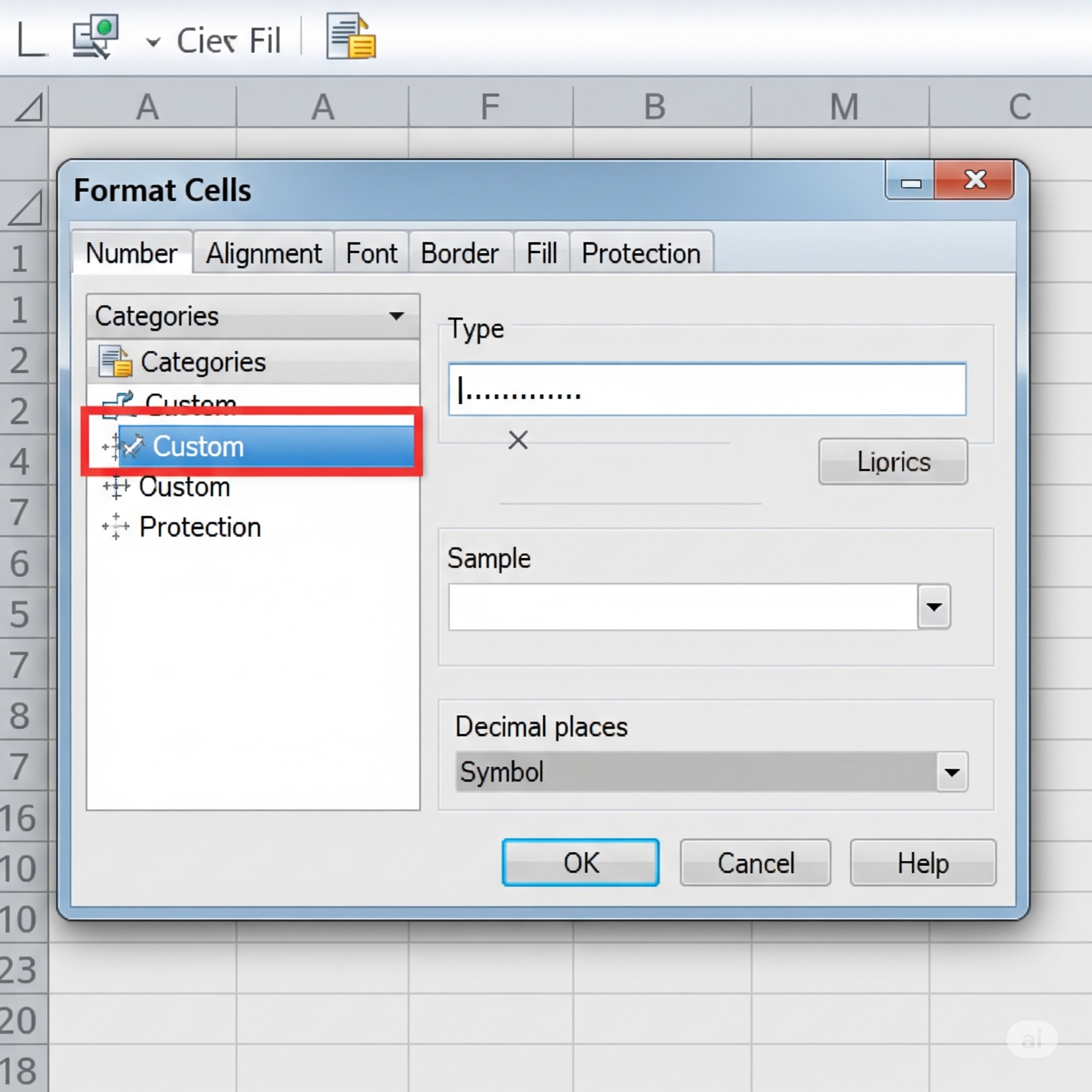
Công dụng: Ẩn dữ liệu mà vẫn giữ công thức.
Cách thực hiện:
- Chọn ô hoặc vùng dữ liệu.
- Nhấn Ctrl + 1 → Chọn Number → Custom.
- Nhập
;;;vào Type rồi nhấn OK.
💡 Mẹo: Muốn hiện lại dữ liệu, chỉ cần đổi định dạng về General.
10. Chuyển hàng thành cột (Transpose)
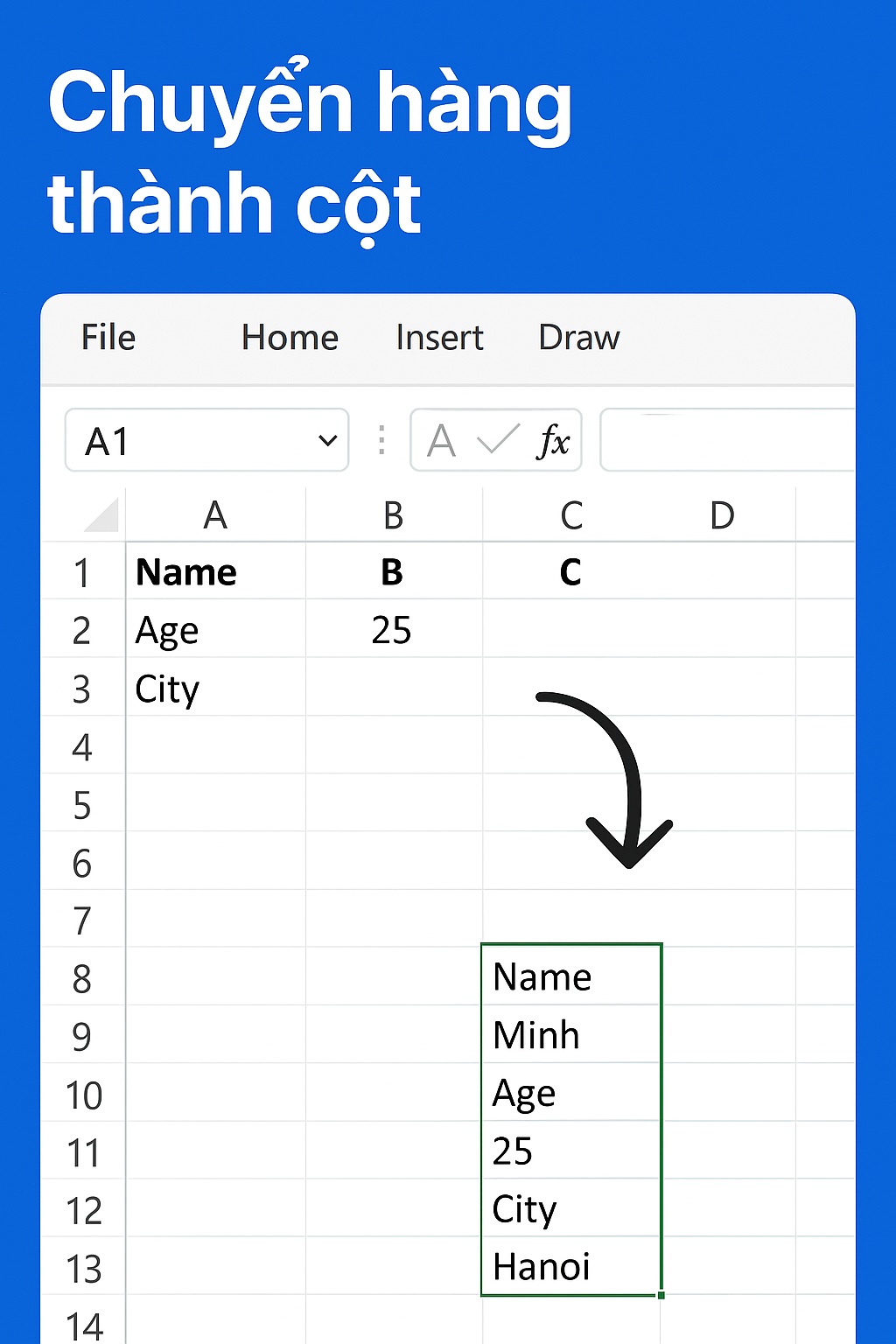
Cách thực hiện:
- Chọn và copy dữ liệu cần xoay.
- Chuột phải tại vị trí dán → Paste Special → Transpose.
💡 Mẹo: Có thể dùng hàm TRANSPOSE để liên kết dữ liệu động.
Video hướng dẫn từng bước 10 thủ thuật Excel:
Kết luận
Với 10 thủ thuật Excel này, bạn sẽ tiết kiệm hàng giờ làm việc mỗi tuần và xử lý bảng tính chuyên nghiệp hơn. Hãy áp dụng ngay hôm nay và chia sẻ cho đồng nghiệp để cùng tăng hiệu suất làm việc.




